Geek Uninstaller – 适用于 Windows 10 的便携式多合一卸载程序
Windows中内置卸载程序的主要缺点之一是它们往往会保留一些文件、文件夹或注册表项,而不会被删除。这就是为什么大多数 IT 专业人士倾向于使用第三方卸载程序进行干净卸载的原因。有时正常卸载并不能真正解决问题,特别是如果问题是由内置卸载程序选择留下的用户偏好引起的。
有很多免费的第三方卸载(free third-party uninstallers)(free third-party uninstallers)程序 有大量可用选项。今天我偶然发现了这个漂亮的小卸载程序,叫做Geek Uninstaller。这是一个可移植的应用程序,即不需要安装并且运行良好。
适用于 Windows 10 的极客卸载程序
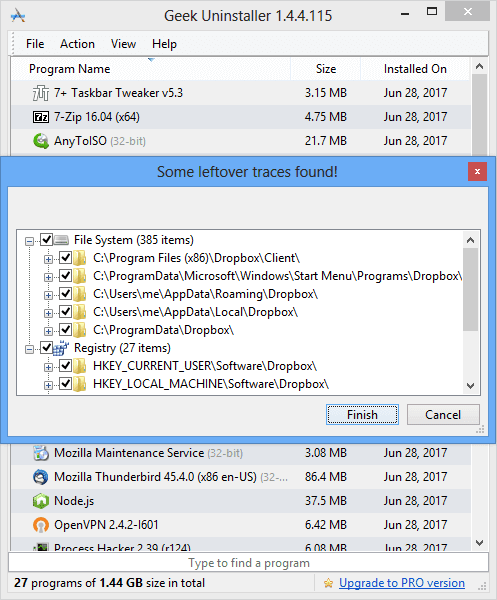
界面非常简单,任何非极客都可以毫无问题地使用它。启动程序后,它将扫描所有已安装的程序并列出它们。
如果您有大量应用程序,则无需担心,因为它确实具有搜索功能,可以找到您正在寻找的应用程序。找到(Once)应用程序后,您只需右键单击该应用程序,然后单击“卸载(Uninstall)”
您还有一个强制删除(Force Removal)选项,它将扫描Windows 资源管理器(Windows Explorer)和注册表位置中的文件,并为您提供删除它们的选项。
提供的另一个选项是您可以搜索产品名称。该应用程序将检测制造商或开发商的名称,并为您提供在Internet(Internet)上搜索的选项。它还有一个上下文菜单选项,用于打开已安装应用程序的程序(Program)文件位置或注册表位置。您还可以从文件菜单中将您的(File Menu)程序(Program)文件列表导出为HTML格式。此应用程序支持大约 34 种不同的语言。
您还可以卸载Microsoft Store应用程序。

我发现这个应用程序的唯一问题是它没有备份注册表或创建系统(does not take a backup of the registry or create a System Restore)还原点( point)。因此,请在继续之前手动创建一个。
与其他卸载程序不同,此应用程序的优点之一是检测剩余文件的速度非常快。我并不是说这个应用程序是最好的,但考虑到它只是版本一,我认为这个应用程序在未来的更新中有很大的潜力。我会推荐这个应用程序,它绝对值得在您的 Windows PC 上使用。
你可以从这里(here)下载。(here.)
Related posts
IObit Uninstaller为Windows 10:完全卸载程序
Watch数字电视,并在Windows 10上收听Radio,ProgDVB
Ashampoo WinOptimizer是优化Windows 10的免费软件
Windows 10 Best免费Barcode Scanner software
Convert EPUB至MOBI - 用于Windows 10的免费转换器工具
Windows 10 Windows Search Alternative Tools
Start Everywhere是Windows 10一个Start Menu alternative
RandPass Lite为Windows 10提供免费bulk random password generator
Windows 10 Win Update Stop:禁用Windows Updates4
Best Desktop Countdown Timer apps用于Windows 10
Best IP Camera apps为Windows 10 PC and Android Phone
Storurl:Windows 10 Cross-browser Bookmark Manager
Q-Diris为Windows 10的Quad Explorer replacement免费软件
Reduce分心在Windows 10; Blackout部分computer screen的!
Windows 10 Best Free Remote Desktop Software
LONG Path Fixer tool将在Windows 10修复Path Too长误差
SnapTimer为Windows 10免费Countdown Timer software
WinXCorners将Mac式Hot Corners添加至Windows 10
Windows 10 Best免费Drone Mapping software
Create Windows 10带PeperNote的简单注释
